科普下渐成主角的TYPE-C接口
【科普下渐成主角的TYPE-C接口】为什么同样是TYPE-C口 , 有的手机支持快充 , 有的手机不支持快充呢?为什么同样是TYPE-C口 , 别人笔记本可以用它来供电 , 我的笔记本却还需要电源接口呢?下文就为你揭秘 。
Type-C接口越来越流行 , 目前手机、电脑、PAD等都在使用这种接口 , 我本来想写一个专业性的科普文 , 找资料的时候发现网上信息太多、太乱 。 我还是写个通俗点的把 。
一、Type-C接口优点
1、 正反两个方向都可以混插:不再需要防呆设计 , 也不会因为 "大力出奇迹"造成损坏 。
2、 接口尺寸小:小到手机 , 大到台式机 , 都可以使用 , 尺寸为8.3mm×2.5mm 。
3、 传输速度快:基于USB3.1协议 , 最大带宽可达10Gbps
4、 支持最大功率100W:手机快充已经不算啥了 , 笔记本充电都可以使用 。
5、 视频输出:支持DP、雷电3、MLH等方式输出视频信号 。
集成如此多的功能 , 确实是一统众多接口的完美解决方案 , 就连高高在上的苹果公司 , 新出的笔记本、手机也开始采用这种接口 , 确实火的一塌糊涂 , 以至于有些笔记本都不再提供其他接口 , 只留下TYPE-C口 。
但是因为要向下兼容 , 所以即使同样的Type-C支持的功能也可能不同 , Type-C≠USB3.1 , 那么如何来区分呢?
二、实例一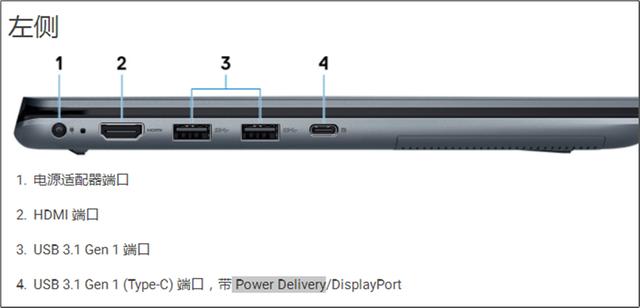 文章插图
文章插图
DELL 5490笔记本
这时我笔记本的Type-C口 , 接口边上有个D , 说明上说支持USB Power Delivery和DisplayPort
USB Power Delivery , 简称USB PD(功率传输协议)
说明这个口是可以用来给笔记本供电的 , 利用USB线 , 最大可为100W设备供电 。
但是 , 并不是差个充电宝就可以给笔记本供电的 , 必须要支持USB PD的大功率充电头和配套的充电线 , 才能给笔记本供电 。 文章插图
文章插图
华为65W USB PD快充充电器
DisplayPort(简称DP)
是一种标准化的数字式视频接口标准 , 主要用于显示器等设备的连接 , 支持携带音频 。
当然除非你的显示器也是Type-C口 , 否则你还需要一个转接头或者转接线 。
HDMI、VGA(不支持音频)因为是模拟信号 , 转接还会损失一些画质 。 文章插图
文章插图
视频转接头
三、接口实例二 文章插图
文章插图
某牌笔记本
Thunderbolt(雷电3)接口
Thunderbolt连接技术是因特尔技术标准 , 融合了PCIExpress数据传输技术和DisplayPort显示技术 , 可以用来传输数据 , 也可以用于视频信号进行传输 。
这个标志意思是可以兼容雷电3接口设备 , 如果你刚好有雷电3口的设备 , 就可以接了 , 当然你仍然需要一个转接头 。 文章插图
文章插图
雷电3接口
这里还要提醒一下 , 千万不要和以下这个闪电标志弄混了 。
下面这个图的标志虽然也是一个闪电标志 , 但是闪电末端少一个箭头 , 它表示你可以在电脑关机状态下给手机充电 。
也就是说你背的电脑 , 还可以变身成一个大充电宝 。 文章插图
文章插图
某牌笔记本电脑
因为接口还远未统一 , 所以要连接这些设备 , 你还需要分别为这些设备备一根转接线或转接头 , 不够麻烦的 , 所以现在扩展坞卖的特别好 。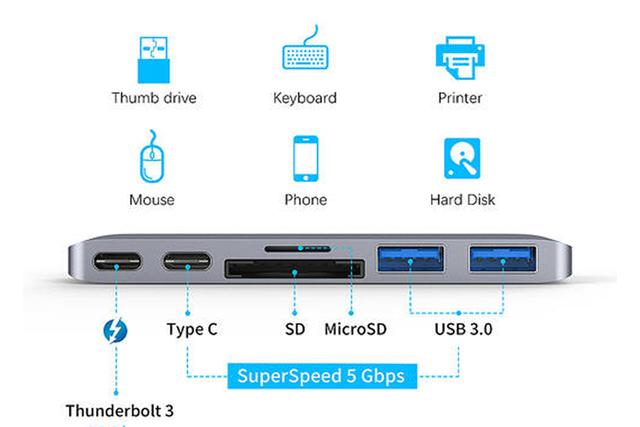 文章插图
文章插图
TYPE-C扩展坞
四、科普一下
最后作为一个训练有素的网管 , 还是忍不住科普以下:
USB ,是英文Universal Serial BUS(通用串行总线)的缩写
USB实际上包括两个概念:接口类型和传输协议 。 接口相同也可能使用两种不同的协议 。
1、 接口类型
接口类型表示USB口的形状 。 文章插图
文章插图
其中TYPE A型比较常见 , 电脑、充电器、各种电器上都有 。
TYPE-B型 , 多用于打印机、移动硬盘、数码相机等
Mini-A和Mini-B , 多用于手机、MP3、MP4等迷你设备上(A型接口防呆性差 , 使用较少) 。
Micro-A/B:前几年手机的最常用接口,因Micro-A少见 , 所以简称为Micro USB口 。
2、 传输协议对比表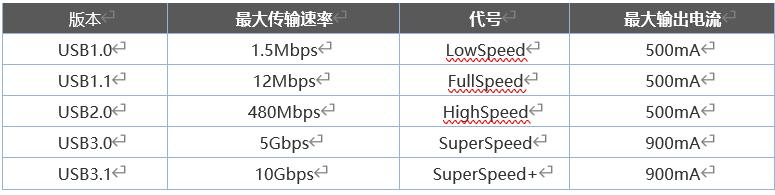 文章插图
文章插图
- 推新标准建新生态,下载超198亿次金山发力海内外
- 闲鱼|电诉宝:“闲鱼”网络欺诈成用户投诉热点 Q3获“不建议下单”评级
- 王兴称美团优选目前重点是建设核心能力;苏宁旗下云网万店融资60亿元;阿里小米拟增资居然之家|8点1氪 | 美团
- 先别|用了周冬雨的照片,我会成为下一个被告?自媒体创作者先别自乱阵脚
- 丹丹|福佑卡车创始人兼CEO单丹丹:数字领航 驶向下一个十年
- 看过明年的iPhone之后,现在下手的都哭了
- 砍单|iPhone12之后,拼多多又将iPhone12Pro拉下水
- 巨头|“社区薇娅”都不够用了 一线互联网巨头全员下场卖菜
- 余额|中兴通讯:现有资金余额仅能确保公司当前经营规模下现金流安全
- 销售|Shopify宣布创下51亿美元的假日购物季销售纪录
